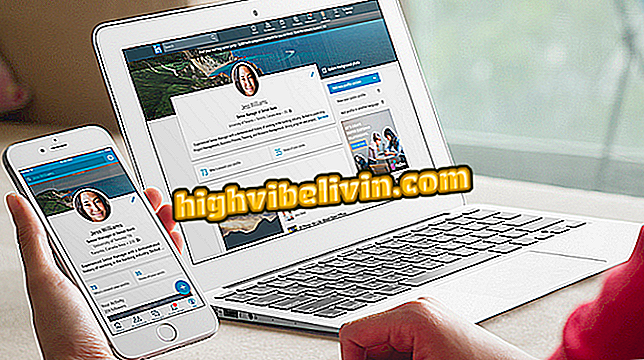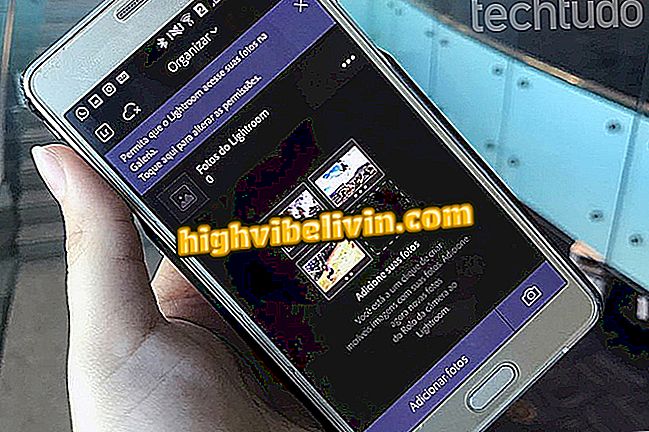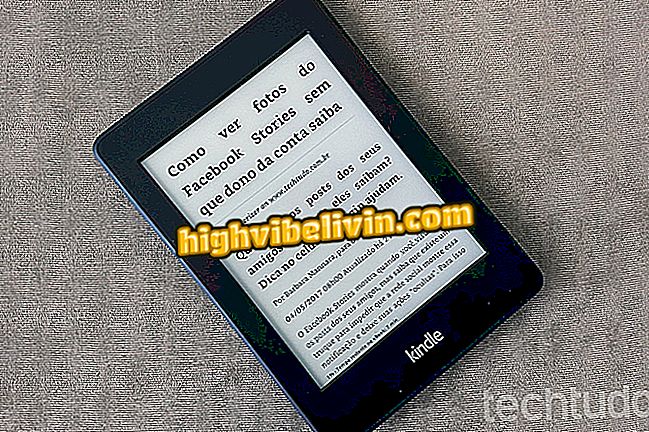De helft van de gebruikers ontvangt een geheugenherinnering op hun mobiele telefoon; weet hoe op te lossen
Meer dan de helft van de smartphonegebruikers (56%) heeft al een volledige herinnering ontvangen. Western Digital, maker van harde schijven en geheugenkaarten, wijst op een enquête. Volgens de enquête geloven velen dat een kwart van de ruimte kan worden hersteld door nutteloze bestanden op te schonen. Daarom kiezen ze ervoor om ongewenste items één voor één uit te sluiten om van de waarschuwing af te komen.
De actie kan het gevolg zijn van een ander merkwaardig feit: volgens WD is 43% van de gebruikers bang om weg te blijven van de mobiele telefoon. Het verwijderen van afzonderlijke bestanden is echter niet de eenvoudigste manier om rommel op uw telefoon op te ruimen. Hier zijn zes tips om ruimte te maken voor uw smartphone en om van de drukke opslagmeldingen af te komen.

Android: vijf tips om meer ruimte op de mobiel te krijgen
Wat zijn de limieten van de telefoon in contact met water
Hoe memes-afbeeldingen verwijderen en WhatsApp opschonen
De opeenstapeling van afbeeldingen in WhatsApp is een van de grote schurken van de opslag van mobiele telefoons. Meestal nemen gebruikers hun toevlucht tot het volledig verwijderen van media uit de toepassing, maar er is een manier om alleen de foto's te verwijderen die er niet toe doen. Het geheim is om een WhatsAp-wisser voor Android te gebruiken.
Stap 1. Download en installeer Magic Cleaner op je telefoon. Raak bij het openen van de applicatie het hoofd van het personage aan om de scan te starten. De app analyseert de WhatsApp-afbeeldingen en toont alleen wat mogelijk ongewenste e-mail is.

Gebruik Magic Cleaner om WhatsApp te reinigen
Stap 2. Aan het einde van de analyse toont de app afbeeldingen in categorieën zoals scans, cartoons en memes. Bekijk de items om er zeker van te zijn dat er geen belangrijke foto's zijn en raak de prullenbak aan om alles in één keer te verwijderen.

Verwijder memes en andere nutteloze WhatsApp-afbeeldingen
Hoe de automatische download van media in WhatsApp uit te schakelen
Na het opschonen van WhatsApp is het belangrijk om ervoor te zorgen dat de messenger niet langer zoveel nutteloze afbeeldingen verzamelt door het automatisch downloaden van media uit te schakelen.
Stap 1. Open de app-instellingen op het startscherm en ga naar de optie "Gegevens en opslag".

Toegang tot de opslaginstellingen van WhatsApp
Stap 2. Houd onder "Automatisch downloaden" de onderstaande drie opties op "Geen media". WhatsApp downloadt dus alleen foto's, video's, audio en documenten als u dit handmatig doet. In de optie "Opslaggebruik" kunt u nog steeds weten welke personen of groepen het meest in het telefoongeheugen zijn.

Schakel mediadownload uit en zoek uit welke conversaties het zwaarst zijn
Hoe verwijder je andere onnodige bestanden
Met WhatsApp goed aangepast, is het tijd om andere nutteloze bestanden uit de opslag te verwijderen. Toepassingen zoals Clean Master zijn goede bondgenoten om rommel te verwijderen. Om het te gebruiken, downloadt u het vanuit de Play Store en installeert u het op uw telefoon. Open de app en tik op 'Onnodige bestanden'. Wacht een paar seconden tot het einde van de analyse en zie aan de bovenkant hoeveel ruimte het programma kan herstellen. Tik op 'Prullenbak wissen' om door te gaan.

Verwijder de cache van geïnstalleerde apps en andere nutteloze gegevens
Hoe RAM te reinigen
Als u een boost wilt geven aan de prestaties van Android door het RAM-geheugen te reinigen met een hulpprogramma-app, is het belangrijk om te kiezen voor lichtere downloads. Clean Master Lite is een redelijk alternatief en weegt minder dan de volledige versie. Na de installatie opent u de app voor de eerste keer om een snelkoppelingsopdracht voor RAM op het startscherm te maken. Een herinnering: gebruik de functie spaarzaam om schade aan uw smartphone te voorkomen.

Als u RAM gaat opschonen, gebruikt u een lichtgewicht app zoals Clean Master Lite
Foto's uploaden naar back-up van Google Foto's
Google Foto's is een onbeperkte opslagservice voor foto's en video's die de galerij automatisch van je telefoon opruimt.
Stap 1. Open het zijmenu van Google Foto's en open de instellingen. Controleer in het eerste menu-item of er een Google-account is gekoppeld aan de app.

Log in met een Google-account op Google Foto's
Stap 2. Ga terug naar het startscherm en wacht op de back-up van uw telefoonfoto's. Controleer de eindwaarschuwing bovenaan. Zodra de upload is voltooid, tikt u op de optie "Ruimte vrijmaken" in het zijmenu om alle offline exemplaren te verwijderen en geheugen op uw smartphone te krijgen.

Wacht tot de back-up is voltooid en verwijder de opgeslagen foto's.
Hoe foto's op te slaan in Dropbox
Als je de Google-service liever niet gebruikt, is Dropbox een alternatief dat kan helpen.
Stap 1. Download en installeer Dropbox op je telefoon en open het zijmenu. Ga naar de instellingen en tik op "Verzenden van de camera inschakelen".

Schakel back-ups van back-ups van Dropbox en video's in
Stap 2. U kunt kiezen of u alleen een back-up wilt maken via Wi-Fi of met behulp van 4G. De app start automatisch met het opslaan van al uw foto's in een map met de naam "Camera Uploads" op het startscherm. Veeg aan het einde van de fotogalerij van de mobiele telefoon om de spatie terug te nemen.

Kies het type indiening en controleer uw back-up in een gemarkeerde map
Wat betekent lopende download in de Google Play Store? Stel vragen op het forum.